Modo de calibración: Fácil y Avanzado

El colorímetro EyeOne Display2 permite calibrar las pantallas de dos modos: "Fácil" y "Avanzado". El proceso Avanzado no dura mucho más y permite más opciones, por lo que es el que seguiremos.
![]()
Basta con pulsar el botón correspondiente y luego la flecha de continuación.
Elegir el tipo de pantalla

Aquí elegimos la pantalla que vamos a calibrar. En la versión 3.0 había sólo dos opciones: tradicional de tubo de rayos catódicos ("CRT") y de pantalla plana ("LCD"). A partir de la versión 3.2, existe la tercera opción de "Ordenador portátil".
Determinar la luminancia, el punto blanco y el valor gamma
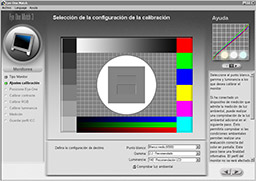
En este tercer apartado, elegimos tres valores fundamentales:
-
El punto blanco
Explicar exactamente qué es este valor, escapa del objetivo de esta página y se cuenta mejor en otros sitios. Resumiendo: Lo que estás eligiendo es el tono del blanco y, en consecuencia, las tonalidades generales de la iluminación. Lo usual es elegir 6.500º K (D65, equivalente a la iluminación estandar de un día normal en paises del hemisferio norte como Gran Bretaña, Francia o Estados Unidos) 0 5.000º K (D50, un poco más amarillento, similar al tono de un papel blanco. Es un valor definido como estándar en artes gráficas).
También se puede elegir "
punto blanco nativo". Esta es una buena elección si estamos calibrando un LCD de tipo medio o bajo pero no lo es si se trata de un monitor con LUT de 10 bits como los Eizo (muy recomendables, por cierto).Hoy por hoy, Eye-One Match no permite fijar valores distintos de lo que ofrece prefijados.
Si eliges 5.000º K, verás que los blancos igual te parecen un poco amarillentos, mientras que con 6.500 º K podrían parecerte un poco azulados. En trabajos fotográficos se usa 6.500º K y, de hecho, en trabajos de diseño gráfico es también un valor muy usual (pese a los estándares recomendados por ISO).
-
El valor gamma
Para el valor gamma del monitor, la versión actual de EyeOne Match no permite fijar valores distintos de una serie prefijada entre 1.8 y 2.2.
En este caso, lo mejor es elegir 2.2, como te recomienda el mismo programa (sí, incluso aunque trabajes con un Macintosh).
-
La luminancia
Dicho de forma simple, la luminancia es el valor de luminosidad que emite la pantalla cuando se haya a su valor máximo (o sea: Emitiendo blanco).
Eye-One Match no permite medir directamente los valores emitidos directamente por el monitor sin calibrar. Permite no cambiarlo ("
sin cambios") y entonces se salta este paso, pero no es una buena idea.Indicar un valor alto es buena idea si trabajas en un ambiente muy luminoso o con una pantalla LCD. Si el ambiente es de baja iluminación o se trata de un monitor TRC, es mejor fijarlo bajo. De hecho, el programa recomienda unos valores prefijados.
El problema es que si fijas un valor demasiado alto de luminancia, forzarás el aparato y posiblemente tu vista. Si es demasiado bajo, las sombras te saldrán cegadas.
Algunos expertos, opinan que 140 cd/m2 es un valor demasiado alto para pantallas LCD, por lo que sugieren empezar hacia los 100-120. En el caso de los monitores tradicionales, los valores usuales andan entre los 80 y los 100.
Si los resultados no te satisfacen y crees que el perfil de color no hace justicia al monitor, este es uno de los valores que deberías cambiar al repetir la calibración. En cualquier caso, no existe un valor "más correcto" de luminancia.
Quizás sea el momento de que sepas que hay otros programas de calibración, como por ejemplo ColorEyes Display, capaces de trabajar con el colorímetro EyeOne Display2 y otros calibradores, que permiten fijar estos valores con mucha más flexibilidad… y por un precio muy razonable.
Lo importante es que conviene no intentar forzar al aparato a comportarse más allá de sus capacidades. El resultado será malo.
¿Necesito medir la luz ambiente?
No. No necesitas medir la luz ambiente. Ni siquiera es parte en si del proceso de calibración-perfilado. La medición, no se incluye en modo alguno en el perfil final.
Pero… Si quieres saber cómo de buena es la iluminación de su lugar de trabajo con respecto a los estándares (especialmente respecto a los usados en artes gráficas), éste es el momento de hacerlo. Si no te interesa, puedes pasar al apartado siguiente.

Colocas el colorímetro con la cobertura translúcida como ves en la imagen y le das al botón "medir". Una vez hecho, verás como a lo mejor estás trabajando, por ejemplo, con una iluminación de 3.900ºK y 68 lux, lo que se aleja un poco bastante de lo que se considera estándar para las artes gráficas, sobre todo en lo referente a la temperatura de color.
[© Gustavo Sánchez Muñoz, 2024] Gustavo Sánchez Muñoz (también identificado como Gusgsm) es el autor de esta página. Su contenido gráfico y escrito se puede compartir, copiar y redistribuir total o parcialmente sin necesidad de permiso expreso de su autor con la única condición de que no se puede usar con fines directamente comerciales (es decir: No se puede revender, pero sí puede formar parte como citas razonables en trabajos comerciales) y los términos legales de cualquier trabajo derivado deben ser los mismos que se expresan en la presente declaración. La cita de la fuente con referencia a este sitio y su autor no es obligatoria, aunque siempre se agradece.
Comentarios
Añadir nuevo comentario